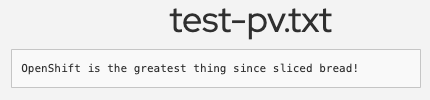18.6. Didacticiel: volumes persistants pour le stockage en cluster
Le service OpenShift Red Hat sur AWS (ROSA) (architecture classique) et le service OpenShift Red Hat sur AWS (ROSA) prennent en charge le stockage de volumes persistants avec Amazon Web Services (AWS) Elastic Block Store (EBS) ou AWS Elastic File System (EFS).
18.6.1. En utilisant des volumes persistants
Les procédures suivantes permettent de créer un fichier, de le stocker sur un volume persistant dans votre cluster et de confirmer qu’il existe toujours après l’échec de la pod et la recréation.
18.6.1.1. Affichage d’une revendication de volume persistante
- Accédez à la console Web OpenShift du cluster.
- Cliquez sur Stockage dans le menu de gauche, puis cliquez sur PersistentVolumeClaims pour voir une liste de toutes les revendications de volume persistantes.
Cliquez sur une revendication de volume de persistance pour voir la taille, le mode d’accès, la classe de stockage et d’autres détails de réclamation supplémentaires.
NoteLe mode d’accès est ReadWriteOnce (RWO). Cela signifie que le volume ne peut être monté qu’à un nœud et que le pod ou les gousses peuvent lire et écrire au volume.
18.6.1.2. Stocker votre fichier
- Dans la console d’application OSToy, cliquez sur Stockage persistant dans le menu de gauche.
- Dans la zone Nom de fichier, entrez un nom de fichier avec une extension .txt, par exemple test-pv.txt.
- Dans la zone de contenu du fichier, entrez une phrase de texte, par exemple OpenShift est la meilleure chose depuis le pain tranché!.
Cliquez sur Créer un fichier.
- Faites défiler jusqu’aux fichiers existants sur la console de l’application OSToy.
Cliquez sur le fichier que vous avez créé pour voir le nom et le contenu du fichier.
18.6.1.3. Écraser la gousse
- Dans la console de l’application OSToy, cliquez sur Accueil dans le menu de gauche.
- Cliquez sur Crash Pod.
18.6.1.4. Confirmation du stockage persistant
- Attendez que la gousse recrée.
- Dans la console de l’application OSToy, cliquez sur Stockage persistant dans le menu de gauche.
Cherchez le fichier que vous avez créé et ouvrez-le pour afficher et confirmer le contenu.
La vérification
Le fichier YAML de déploiement montre que nous avons monté le répertoire /var/demo_files à notre revendication de volume persistante.
Il suffit de récupérer le nom de votre pod front-end en exécutant la commande suivante:
oc get pods
$ oc get podsCopy to Clipboard Copied! Toggle word wrap Toggle overflow Démarrez une session shell sécurisée (SSH) dans votre conteneur en exécutant la commande suivante:
oc rsh <pod_name>
$ oc rsh <pod_name>Copy to Clipboard Copied! Toggle word wrap Toggle overflow Allez dans le répertoire en exécutant la commande suivante:
cd /var/demo_files
$ cd /var/demo_filesCopy to Clipboard Copied! Toggle word wrap Toggle overflow Facultatif: Voir tous les fichiers que vous avez créés en exécutant la commande suivante:
ls
$ lsCopy to Clipboard Copied! Toggle word wrap Toggle overflow Ouvrez le fichier pour afficher le contenu en exécutant la commande suivante:
cat test-pv.txt
$ cat test-pv.txtCopy to Clipboard Copied! Toggle word wrap Toggle overflow Assurez-vous que la sortie est le texte que vous avez entré dans la console de l’application OSToy.
Exemple de terminal
Copy to Clipboard Copied! Toggle word wrap Toggle overflow
18.6.1.5. Fin de la session
- Entrez la sortie dans votre terminal pour quitter la session et retourner au CLI.